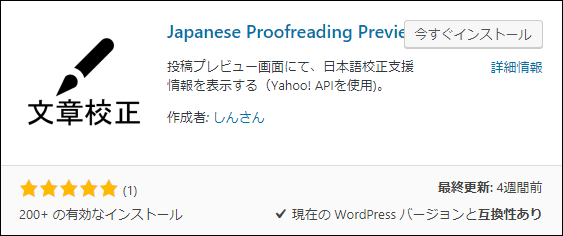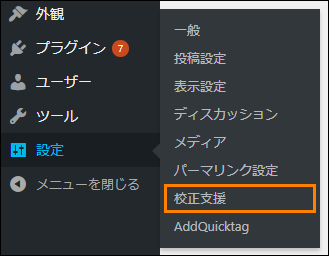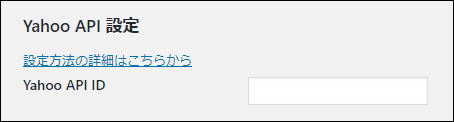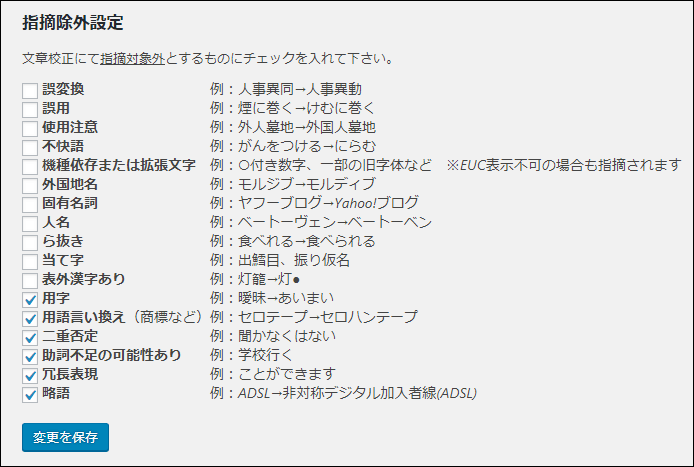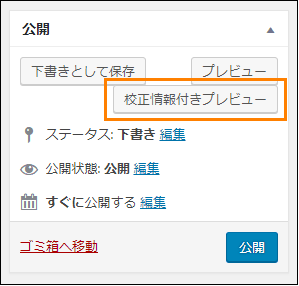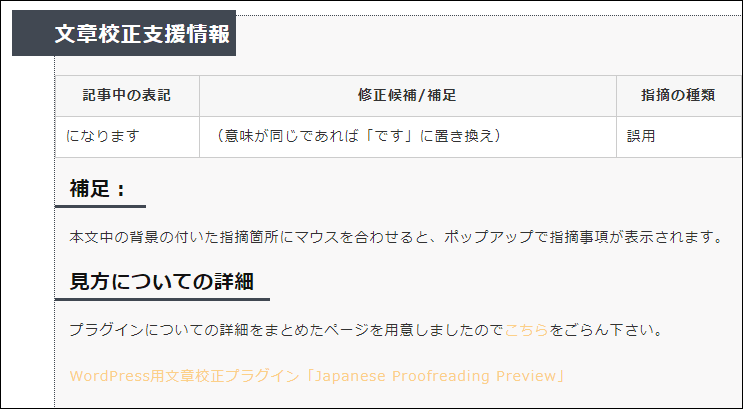ブログ記事を公開する前、 誤字脱字のチェック してますか?
どんなに人の役に立つ記事でも、
誤変換が多かったり 言葉の誤用が多すぎれば 信頼性が下がります。
でもだからといって、一個一個確認するのは時間も手間がかかりますよね。
なにより人間だから見落としが出るかもしれません。
そんなとき便利なのが Japanese Proofreading Preview プラグイン
誤字脱字をプレビュー画面で指摘し、修正候補まで提案してくれます。
使ってみたら驚くほど便利だったので、この使い方をまとめました。
目次
ブログでありがちな誤字脱字の種類
まず初めに・・・一言で誤字脱字と言っても、いろいろ種類があります。
ここで紹介するプラグインでは、次の誤字脱字チェックに対応してます。
単語や文章の誤変換
誤字脱字の中で一番多いのは単語や文章の誤変換
例をいくつか挙げるとすれば・・・
- ○ 期待できます ⇒ × 気体で来ます
- ○ 感想 ⇒ × 完走
- ○ 電動自転車 ⇒ × 伝道次点者
- ○ 零細企業 ⇒ × 0歳企業
- ○ 新規追加 ⇒ × 新期津井か
・・・などなど
見方によってはユニークで面白い誤変換もあります。
でも誤変換が多すぎると「これ適当に書いたんじゃないか?」と思われます。
ブログ記事を書くなら、誤変換は一番気を付けるべきミスですね。
言葉や慣用句などの誤用
字は正しいけど言い回しが間違っている言葉や慣用句のこと
いくつか例を挙げるとすると・・・
- ○ 違和感を覚える ⇒ × 違和感を感じる
- ○ 体調を崩す ⇒ × 体調を壊す
- ○ 取り付く島もない ⇒ × 取り付く暇もない
- ○ 言葉を濁す ⇒ × 口を濁す
- ○ 絶体絶命 ⇒ × 絶対絶命
・・・などなど
誤変換と違って字を間違えているわけではないので気づきにくく厄介なミス
また間違った本人も間違いに気づきにくいので、自力で直すの難しいです。
固有名詞・名前のつづり間違い
場所や名前などの固有名詞もつづりミスしがち
例えばサービスや商品の名前や企業名などは次のような表記ミスが起こりがち
- ○ iPhone ⇒ × iphone
- ○ Google Maps ⇒ × googlemap
- ○ Twitter ⇒ × twitter
- ○ キヤノン ⇒ × キャノン
- ○ キユーピー ⇒ × キューピー
また場所や名前でも表記ミスが起こりやすく、次がその例です。
- ○ グアテマラ ⇒ × ガテマラ
- ○ いばらき ⇒ × いばらぎ
- ○ ベートーベン ⇒ × ベートーヴェン
こういう固有名詞も間違いに気づきにくく、中々厄介。
些細なミスだとしても、企業名とか商品名を間違えるのは失礼です。
他にもある誤字脱字
これ以外にもチェック対象の誤字脱字には次のような種類があります。
- ら抜き言葉
○ 食べられる ⇒ × 食べれる - 二重否定
例 : 聞かなくはない - 助詞不足
例 : テレビ見る、音楽聞く - 冗長表現(くどい表現)
例 : ことができます。
ら抜き言葉や冗長表現とか・・・意識していないと使ってしまいがちです。
これらの誤字脱字は意識的に直せるのもあれば、無意識に使うことも。
すべて修正しようとすると、 手間がかかりすぎて非効率ですね。
- 質の高い記事を書きたい
- でもムダな手間はかけたくない…
↑ こういう時に役立つのが Japanese Proofreading Preview プラグインです。
誤字脱字指摘プラグインの導入
では Japanese Proofreading Preview の導入の仕方について。
このプラグインをインストールし、
プレビュー画面上で誤字脱字をチェックする手順は次の通りです。
まずメニューから「プラグイン」ー>「新規追加」をクリック
新規追加画面が開いたらプラグイン検索欄に「japanese proofreading」と入力
しばらくすると検索結果の一番上に次のプラグインが表示されるので「今すぐインストール」ボタンを押してインストールしましょう。
手動インストールする場合、次ページから直ダウンロードも可。
https://ja.wordpress.org/plugins/japanese-proofreading-preview/
インストールが終わったら「今すぐインストール」ボタンが「有効化」ボタンに変わるので、それを押して有効化するのも忘れずに。
これでプラグインが使用可能な状態になりました。
Yahoo API ID と 校正オプションの設定
このプラグインには Yahoo API ID の設定が必要です。
また文章校正のオプションもついでに設定しておきます。
そのID設定の手順とかは次の通り。
設定を行うにはまずメニューから「設定」ー>「校正支援」をオープン
校正支援を開くと一番上の方に次のようなYahoo API IDを入力する欄があります。
このプラグインは Yahoo API を使っているので、ID設定必須です。
設定方法については次ページで IDの取得・設定方法 が解説されてます。
作者の方が分かりやすく解説されているので、参考にしてください。
http://mobamen.info/wordpress_proofreading#Japanese_Proofreading_Preview-3
Yahoo API IDの入力が終わったら、次にその下にある「指摘除外設定」から校正対象として含めたくないものをチェックしておきましょう。
ちなみに私の場合は次のような設定にしています。
二重否定や冗長表現をあえて使うなら、除外しておくのが良いかも
また略語や用字も意図的に使う場合が多いので除外しています。
以上の設定が終了したら「変更を保存」ボタンを押して設定を保存。
これでプラグインの設定は完了です。
このプラグインでの文章校正のやり方
校正のやり方はとても簡単
投稿ページの編集画面の「公開」から「構成情報付きプレビュー」ボタンを押すだけです。
するとプレビュー画面が開きタイトル下に修正が必要な表記と修正候補が一覧表示されます。
例えば次の画像がプレビュー画面例
プレビュー画面では 修正すべき単語・表現が赤色でマーカー表示 されます。
あとは修正候補に従って直していけば文章校正は完了です。
まとめ - 文章校正の心強い味方
文章を書くときは内容そのものもそうですが、
誤変換とか誤用とか固有名詞にも気を使った方が質が高くなります。
そういう意味で このプラグインはブロガーの心強い味方です。
以上、 Japanese Proofreading Preview で誤字脱字を少なくする方法でした。
導入も簡単なので使ってみてください。
フク郎
最新記事 by フク郎 (全て見る)
- トレンドブログが資産に?放置でアクセス急増の事例 - 3月 14, 2024